|
<< Inhaltsverzeichnis anzeigen >> Mandate anlegen und ändern |

  
|
|
<< Inhaltsverzeichnis anzeigen >> Mandate anlegen und ändern |

  
|
Nachdem Sie die Adresse ausgewählt haben, zu welcher das Mandat angelegt werden soll, klicken Sie auf die Schaltfläche Neues Mandat.
![]()
Im Anschluss öffnet sich der Dialog zum Pflegen der Bankverbindungen zur Adresse. In diesem Dialog ist die Bankverbindung, zu der das Mandat erstellt werden soll, auszuwählen. Bis zur SEPA-Umstellung müssen Mandate mit Bankleitzahl und Kontonummer, im Anschluss nur noch über BIC und IBAN angelegt werden.
siehe auch: Bankverbindungen
Verwendungsart:
Nach der Übernahme der Bankverbindung müssen Sie die Verwendungsart festgelegt werden. Der Normalfall ist dabei, dass das Mandat als Einzugsermächtigung angelegt wird. In Ausnahmen Sie Mandate auch für Rückerstattungen angelegt werden. Diese Funktion gibt es nur für Abgabearten aus Steuer+ und wird dann verwendet, wenn bei einem Barzahler eine Überzahlung vorliegt und diese auf ein bestimmtes Konto zu überweisen ist. Gleichzeitig kann für die selben Bezugsdaten kein Mandat als Einzugsermächtigung und als Rückerstattung angelegt werden.
Gibt es Überzahlungen bei Kunden mit einem gültigen Mandat mit der Verwendungsart Einzugsermächtigung, dann kann ausgeschlossen werden, dass die Überzahlung über die beim Mandat hinterlegte Bankverbindung, zurück überweisen wird. Dies geschieht durch Markieren des Kontrollfeldes Ausschluss von Steuererstattungen.
Gültigkeit:
Die Gültigkeit des Mandates ist ausschlaggebend für die Hinterlegung des Mandates bei der Buchung. Liegt die Fälligkeit nicht im Gültigkeitsbereich des Mandates, so erhält diese nicht das Mandat.
Bezugsdaten (Umfang) festlegen:
Nach dem Speichern des Mandats, müssen die Bezugsdaten festgelegt werden. Diese Bezugsdaten werden im Anschluss auf das zu unterschreibende Mandat gedruckt. Die Bezugsdaten eines bereits unterschriebenen Mandats können nach der erstmaligen Verwendung nicht mehr verändert werden. In diesem Fall muss das Mandat kopiert, die Kopie angepasst und das alte Mandat beendet werden.
Die Bezugsdaten des Mandats können Sie über verschiedene Karteikarten definieren:
Steuerobjekte und Steuerabgaben: Soll ein Mandat für Abgabearten aus Steuer+ erstellt werden, so werden die Bezugsdaten des Mandats über die Karteikarte Steuerobjekte, Abgaben festgelegt. Dazu werden dem Anwender die Abgabearten und die Steuerobjekte, die der Adresse zugeordnet sind, vorgeblendet. Bei einigen Abgabearten (z.B. Gewerbesteuer) kann beim Festlegen der Bezugsdaten noch zusätzlich die Veranlagungsart festgelegt werden. Üblicherweise steht hier nur Veranlagung/Vorauszahlung zur Verfügung, bei diesen speziellen Abgabearten gibt es jedoch auch die Veranlagungsart Abrechnung.
Damit auf einem Einzugsmandat auch künftige Steuerobjekte abgebucht werden können, gibt es eine Karteikarte Steuerabgaben, auf welcher zur Abgabeart sämtliche Objekte und somit auch zukünftig der Adresse zugeordnete Objekte, dem Mandat zugeordnet werden können. Typisches Beispiel: Wohnungsbaugesellschaft die immer wieder neue/andere Objekte hat. Diese sollen ohne neues Mandat über das bestehende Mandat abgebucht werden können.
Auf dem Ausdruck des Mandats wird dies entsprechend vermerkt.
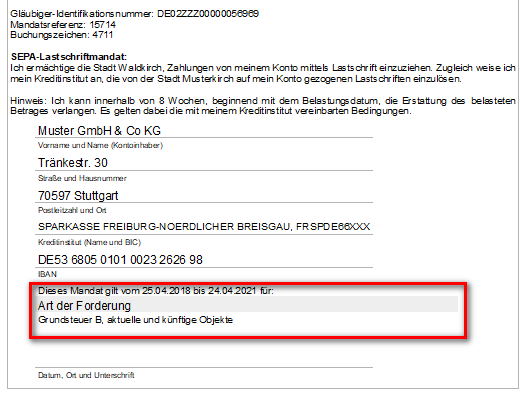
Gebühren/Rechnungsmodelle: Die Bezugsdaten können Sie auch, für durch im Modul Gebührenbescheidverfahren/Rechnungserstellung erzeugte Forderungen im Hauptbuch, festlegen. Oftmals werden mit dem Modul wiederkehrende Forderungen wie z.B. Kindergarten-, Hortgebühren oder Pachten für Jagd und Fischerei abgerechnet. Um dazu die Mandate anzulegen, markiert man das Auswahlfeld Modell und wählt aus der Auswahlliste das gewünschte Modell und verschiebt es durch Klick auf die Schaltfläche hinzufügen. Dies kann für beliebig viele Modelle wiederholt werden, die ausgewählten Modelle erscheinen im Anzeigefeld der Bezugsdaten des Mandats.
Sachkonten: Es besteht für das Hauptbuch auch über das Gebührenverfahren hinaus die Möglichkeit, Mandate für bestimmte Produktsachkonten zu erstellen. Dabei können diese Konten über Produkte und/oder Konten eingeschränkt werden. Sie wählen dazu den Bereich aus Ergebniskonten/Investivkonten durch Klick auf die jeweilige Karteikarte, markieren das Optionsfeld Produkt bzw. Konto, wählen aus der Auswahlliste das gewünschte Produkt/Konto aus und verschieben dieses durch Klick auf die Schaltfläche hinzufügen. Dies kann für beliebig viele Produkte/Konten wiederholt werden, die Auswahl erscheint im Anzeigefeld der Bezugsdaten des Mandats.
Erfasst man als Bezugsdaten eines Mandates Sachkonten, kann der Bürger mit der Bezeichnung dieser Konten unter Umständen nicht viel anfangen. Aus diesem Grund kann ein alternativer Text für den Mandatsdruck erfasst und gedruckt werden.
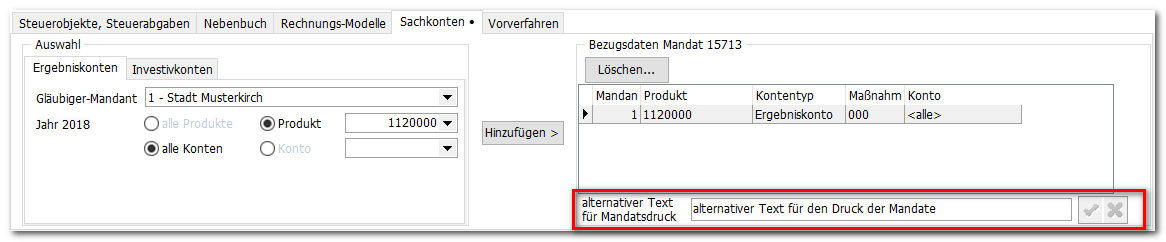
Vorverfahren: Vorverfahren sind Verfahren außerhalb von MACH finanzplus, die über eine Schnittstelle an MACH finanzplus angebunden sind. Falls das Vorverfahren keine eigene Mandatsverwaltung besitzt, können die Mandate auch in MACH finanzplus gepflegt werden. Dazu wählen Sie das Verfahren im Auswahlfeld und klicken auf die Schaltfläche hinzufügen.
Druck und Signatur:
Mandate müssen unterschrieben werden. Dazu können Sie das Formular zum Mandat mit den Bezugsdaten ausdrucken und an die Adresse des Kunden verschicken.
Dazu kann entweder direkt auf die Schaltfläche Vorschau Mandat geklickt werden, oder man verzweigt über die Schaltfläche Druck Dialog in das Programmzum Druck der Mandatsschreiben.
Nachdem Sie das Formular unterschrieben zurück bekommen haben, müssen Sie das Signaturdatum beim Mandat hinterlegen. Mandate ohne Druck- und Signaturdatum können nicht verwendet werden.
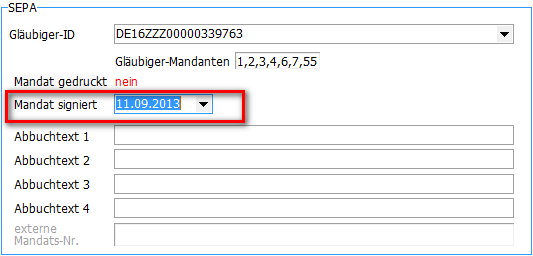
Abbuchungstexte
Da im SEPA Verfahren bei einer Zusammenfassung von Abbuchungen nicht mehr so viele Texte an die Bank (und somit an den Eigentümer der Bankverbindung) übergeben werden können, kann es sinnvoll sein, für Abbuchungen eines Mandats, feste Texte zu hinterlegen. Diese Texte können hier hinterlegt werden, die Texte übersteuern die Texte der Buchungen.
Aktualisierung der Journale
Die Aktualisierung der Journale (und somit die Anzeige in den Auskünften und in der Kasse) wird beim Schließen der Mandatsverwaltung ausgeführt. Sollen die Journale zwischendurch aktualisiert werden, so steht oben in der Maske auch eine Schaltfläche Journal aktualisieren zur Verfügung mit welcher die Daten auch ohne Schließen des Programms jederzeit aktualisiert werden können.
Ändern der Bankverbindung
Eine Änderung der Bankverbindung bei einem bestehenden Mandat lassen die SEPA Regularien nicht zu. Damit jedoch durch die Änderung einer Bankverbindung nicht alle Bezugsdaten neu erfasst werden müssen, wird automatisiert ein Folgemandat angelegt. Sobald die neue Bankverbindung beim Mandat hinterlegt wird, kommt deshalb ein Programmhinweis.
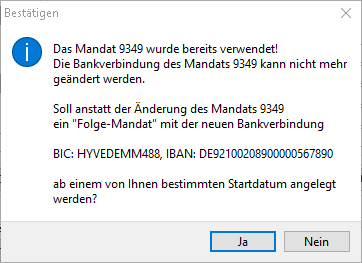
Wird die Anlage des Folgemandats bestätigt, muss auf der Folgemaske das Startdatum für die Mandatsänderung festgelegt werden.
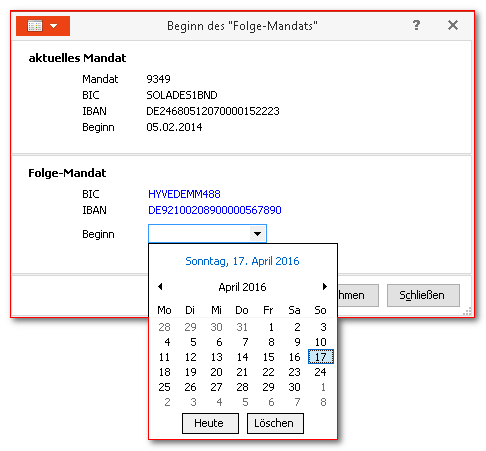
Die erfolgte Anlage des Mandats wird nach der Übernahme bestätigt.
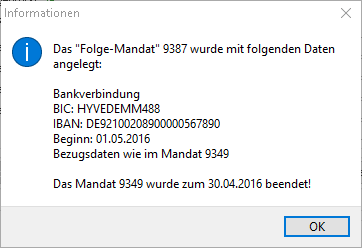
Bezugsdaten ändern
In wie fern ein bestehendes Mandat geändert werden kann, hängt vom eingestellten Parameter SEPARELAXED ab - siehe mögliche Parameter mögliche Parameter .
Anzeige von Lastschriftensperren
Wird eine Adresse im Dialog aufgerufen, zu welcher eine Lastschriftensperre existiert, erscheint ein Hinweis dazu. Dadurch erhält der Sachbearbeiter die Information, dass trotz Einzugsermächtigung evtl. nicht abgebucht wird.
Zuletzt geändert am 20.10.2021 - Direktlink zu dieser Seite.